Raspberry Pi SEO Keyword Tool Teil 2
Im letzten Teil habe ich bereits erklärt, dass wir unseren Raspberry Pi als SEO Keyword Checker verwenden möchten. In diesem Teil zeige ich euch Schritt für Schritt wie ihr das Programm installiert, verwendet und was man dort für Daten analysieren kann. Mit dieser Information kann man schnell eigene Texte im Web optimieren und dessen Erfolg langfristig beobachten.
Serposcope
Serposcope ist eine Webanwendung die speziell für das Überwachen der Keywords bei einer Suchmaschine gedacht ist. Der Keyword Checker prüft eine Liste von Keywords jeden Tag anhand einer Suche bei einer beliebigen Suchmaschine. Bei jedem Suchvorgang wird die Position des Keywords in den Suchergebnissen mit gespeichert. Über längere Zeit kann man so den Verlauf und den Erfolg von SEO Maßnahmen überprüfen.
Installation
Das Programm kann man auf der Homepage herunterladen. Die aktuelle Version ist 1.0.7, diese ist vermutlich wenn ihr das liest schon wieder veraltet. Wenn man das Archiv über den Browser herunterlädt, dann wird dieses im Ordner /home/pi/Download gespeichert. Wir kopieren nun das Archiv in das Web Verzeichnis von Apache und entpacken es. Das geht mit folgenden Kommandos:
sudo cp serposcope-1.0.7.zip /var/www cd /var/www sudo unzip serposcope-1.0.7.zip sudo mv serposcope-1.0.7 serposcope
Im letzten Schritt habe ich das Verzeichnis noch umbenannt. Wenn man nun am Raspberry Pi im Browser die URL http://localhost/serposcope eingibt, dann startet die Installation des Programms:
Die Installation zeigt uns bereits Fehlermeldungen an. Das bedeutet der Webserver ist noch nicht korrekt eingerichtet. Glücklicherweise sind die Fehlermeldung sehr hilfreich:
- Schreibrechte:
Der inc Ordner benötigt Schreibrechte. Diese können wir mit:sudo chmod o+rwx /var/www/serposcope/inc
setzen.
- Curl:
Die Curl Extension kann man recht einfach nachinstallieren. Das funktioniert mit folgendem Kommando:sudo apt-get install php5-curl sudo service apache2 restart
- max_execution_time:
Das ist die maximale Zeit die ein PHP Skript in der Ausführung brauchen darf, ansonsten wird es abgebrochen. 30 Sekunden sind etwas wenig um viele Schlüsselwörter auf Google zu suchen. Viele Hoster begrenzen diesen Wert und man hat keine Chance den zu erhöhen. Aus genau diesem Grund verwenden wir den Raspberry Pi. Der Wert kann wie folgt geändert werden:sudo nano /etc/php5/apache2/php.ini sudo service apache2 restart
Die Begrenzung wird durch die Änderung der max_execution_time von 30 auf 0 aufgehoben. Den Apache2 Neustart nicht vergessen!
Nach unseren Änderungen kann man mit der Installation fortfahren.
Datenbank
Im 2. Schritt der Installation müssen wir die Logindaten zu einer Datenbank angeben. Aus diesem Grund wechseln wir zur PhpMyAdmin Webapplikation und legen dort eine neue Datenbank an:

Nach Eingabe der korrekten Logindaten zu der neu angelegten Datenbank kann man mit der Installation fortsetzen. Dabei werden automatisch alle erforderlichen Tabellen angelegt. Voila! Fertig ist die Installation und die Applikation kann verwendet werden.
Cron
Bei der Einrichtung von Serposcope darf man nicht auf den Cronjob vergessen. Ohne diesem würden keine Keywords bei der Suchmaschine kontrolliert. Einen Cron kann man am Raspberry Pi folgendermaßen anlegen:
crontab -e 0 1 * * * php /var/www/serposcope/cron.php
Mit dem Kommando crontab -e öffnet man die Konfigurationsdatei der Cronjobs. In der letzten Zeile fügen wir die Infos zum neuen Cronjob ein. Es muss lediglich die cron.php Datei ausgeführt werden. In einem ausführlichen Artikel zum Thema Cronjobs anlegen habe ich das alles schon einmal erklärt.
Fazit
Serposcope ist recht einfach und schnell installiert. Gerade der Raspberry Pi ist perfekt geeignet um solche Monitoring Aufgaben zu erledigen. Für die Installation mussten wir deshalb einige Standardeinstellungen des Webservers ändern. So ist die Begrenzung der PHP Skriptausführung aufgehoben und mit Curl ein Modul installiert worden, damit wir effizient die Ergebnisse der Suchmaschine holen und verarbeiten können.
Im nächsten Teil zeige ich euch wie ihr mit Serposcope arbeiten könnt.
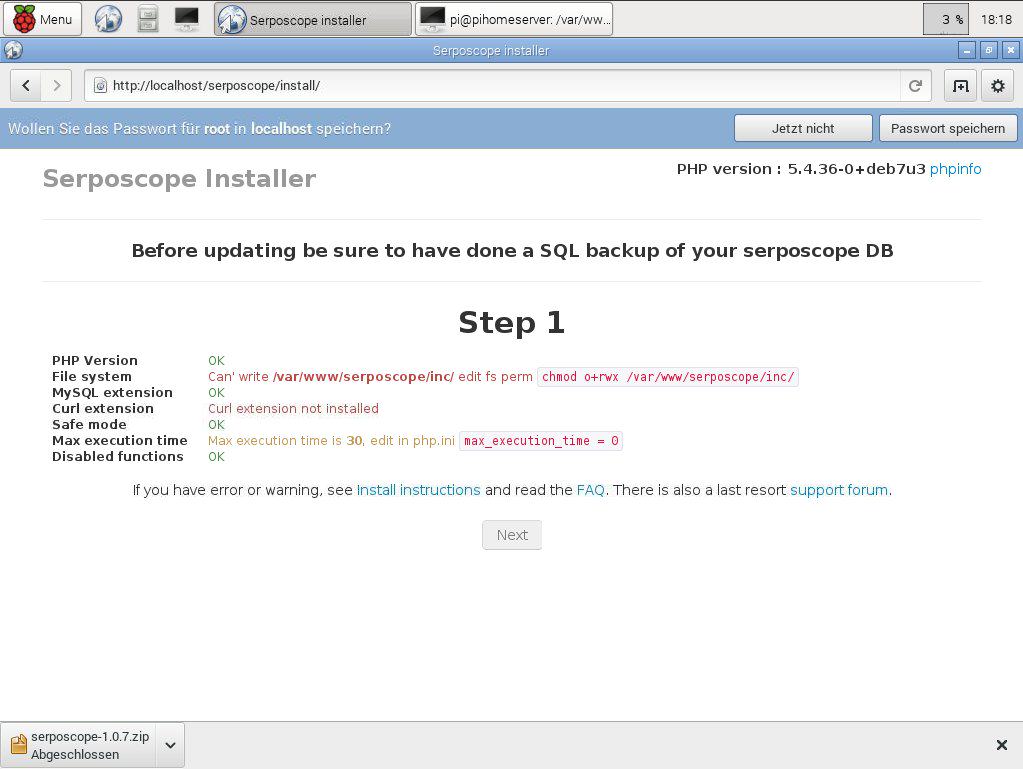








Die Fehlermeldung dass mir im Ordner /var/www/serposcope/inc/ die Schreibrechte fehlen geht einfach nicht weg.
sudo chmod o+rwx /var/www/serposcope/inc habe ich natürlich ausgeführt.
Hast du eine Idee woran das liegen könnte? :/
Okay mit dem Befehl „sudo chmod 777 pfad“ hat es funktioniert. Komisch.
Hallo, ein interessanter Artikel. Ich hatte eigentlich nach Python Projekten für den Raspi gesucht. Da ich jedoch beruflich mit SEO zu tun habe und der Rapsi ein unausgelastetes Leben als Fileserver/NAS/Backup-Machinchen erlebt, ist dieses hier wohl mein nächstes Projekt mit ihm. Eine bitte noch. Korrigiere doch bitte den Download Link von Serposcope auf https://serposcope.serphacker.com/en/#download oder verweise direkt auf https://serposcope.serphacker.com dann ersparst du dir weitere Anpassungen.